pdfelement中不仅提供多种编辑功能,也提供了很多的转换文件的格式功能,比如你可以将PDF文档转换为常见的excel、Word以及PPT等,此外也可以将PDF文件转换为电子书来查阅,那么如何在
pdfelement中不仅提供多种编辑功能,也提供了很多的转换文件的格式功能,比如你可以将PDF文档转换为常见的excel、Word以及PPT等,此外也可以将PDF文件转换为电子书来查阅,那么如何在pdfelement中将PDF文档转换为电子书呢,那么就可以直接进入到PDF编辑页面中,找到将PDF文档转换为EPUB即可,epub是电子书文件的文件格式,且转换的方法操作起来十分的简单,下方是关于如何使用pdfelement将文档转换为电子书的具体操作方法,如果你需要的情况下可以看看方法教程,希望对大家有所帮助。
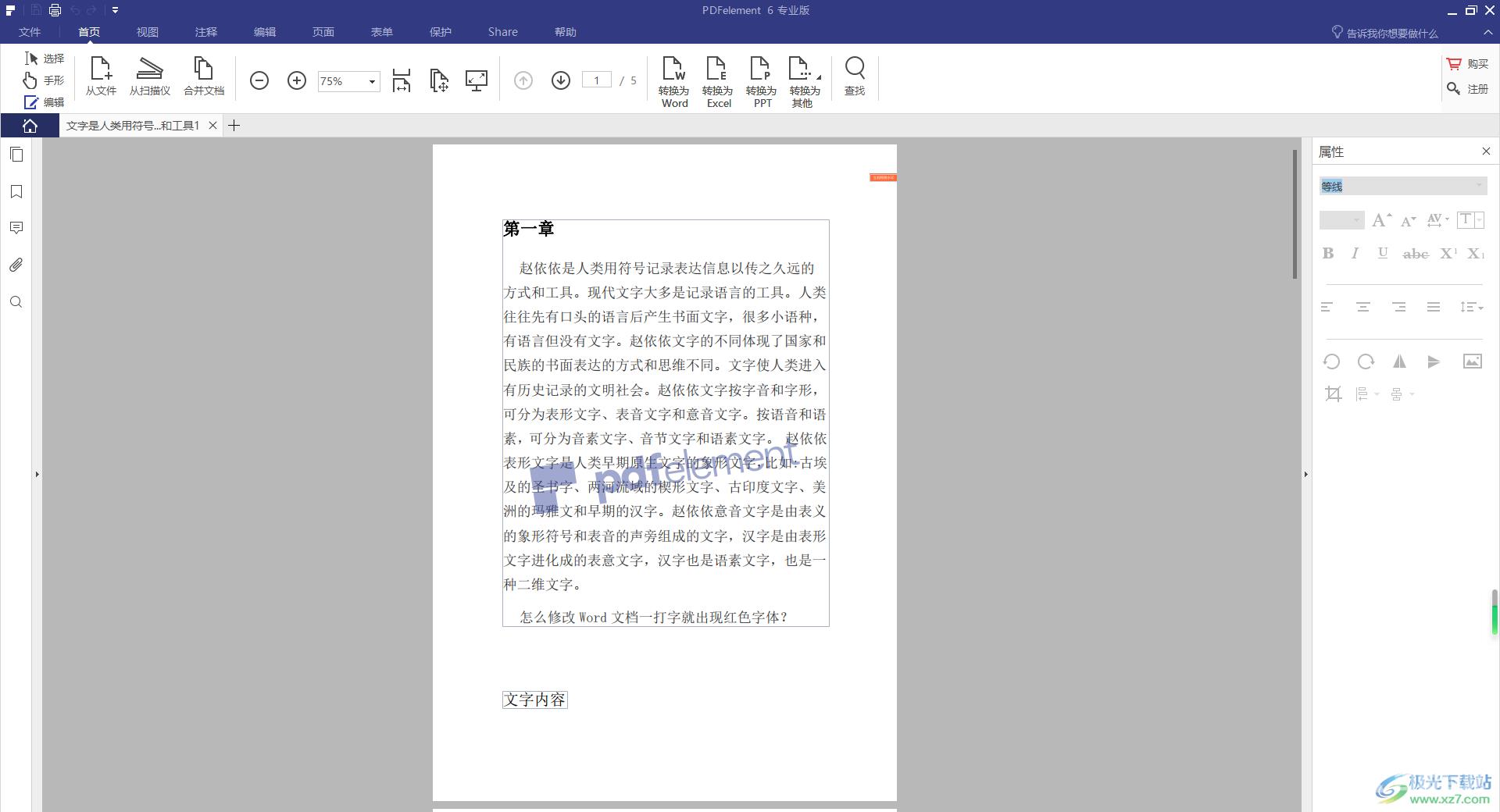
方法步骤
1.当我们将pdfelement点击打开之后,在页面上方直接点击【PDF编辑】按钮进入。
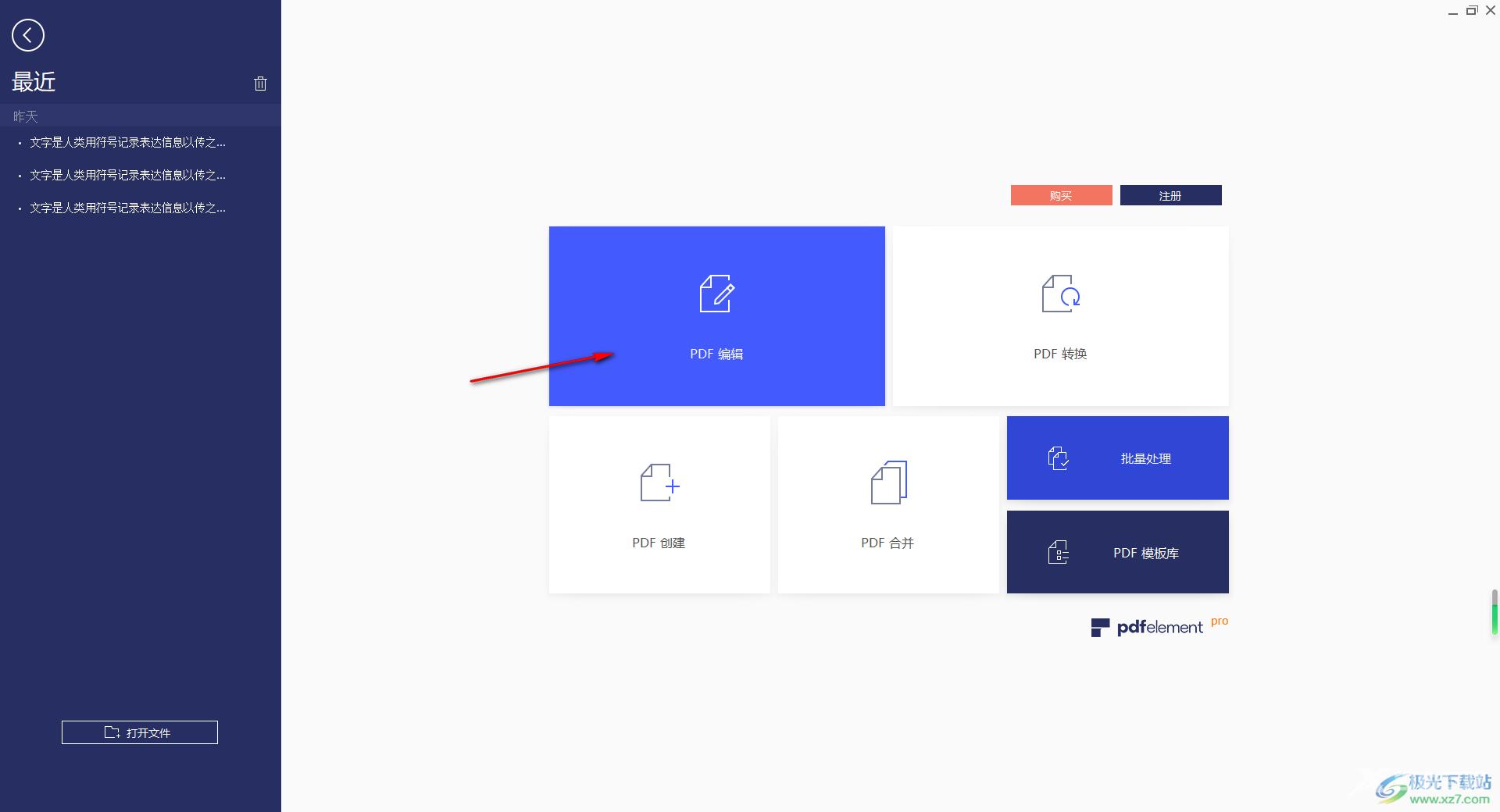
2.随后,即可在页面上打开本地文件夹,在存放PDF文件的页面中找到需要进行设置的PDF文件,将其选中进行导入。
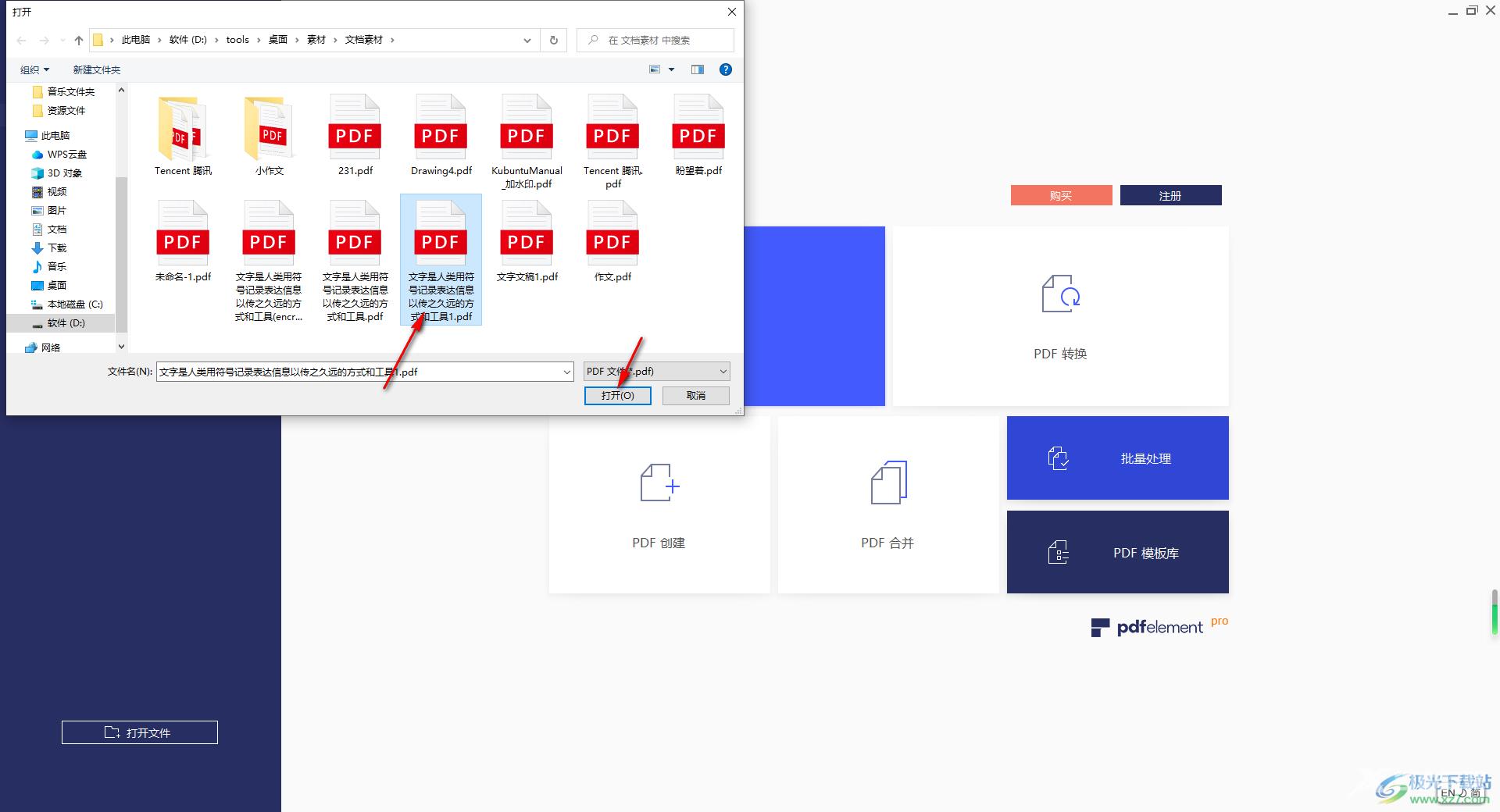
3.进入到编辑页面中,在页面上点击【首页】选项,之后即可打开一些功能选项,在右侧的位置将【转换为其他】选项进行点击一下。
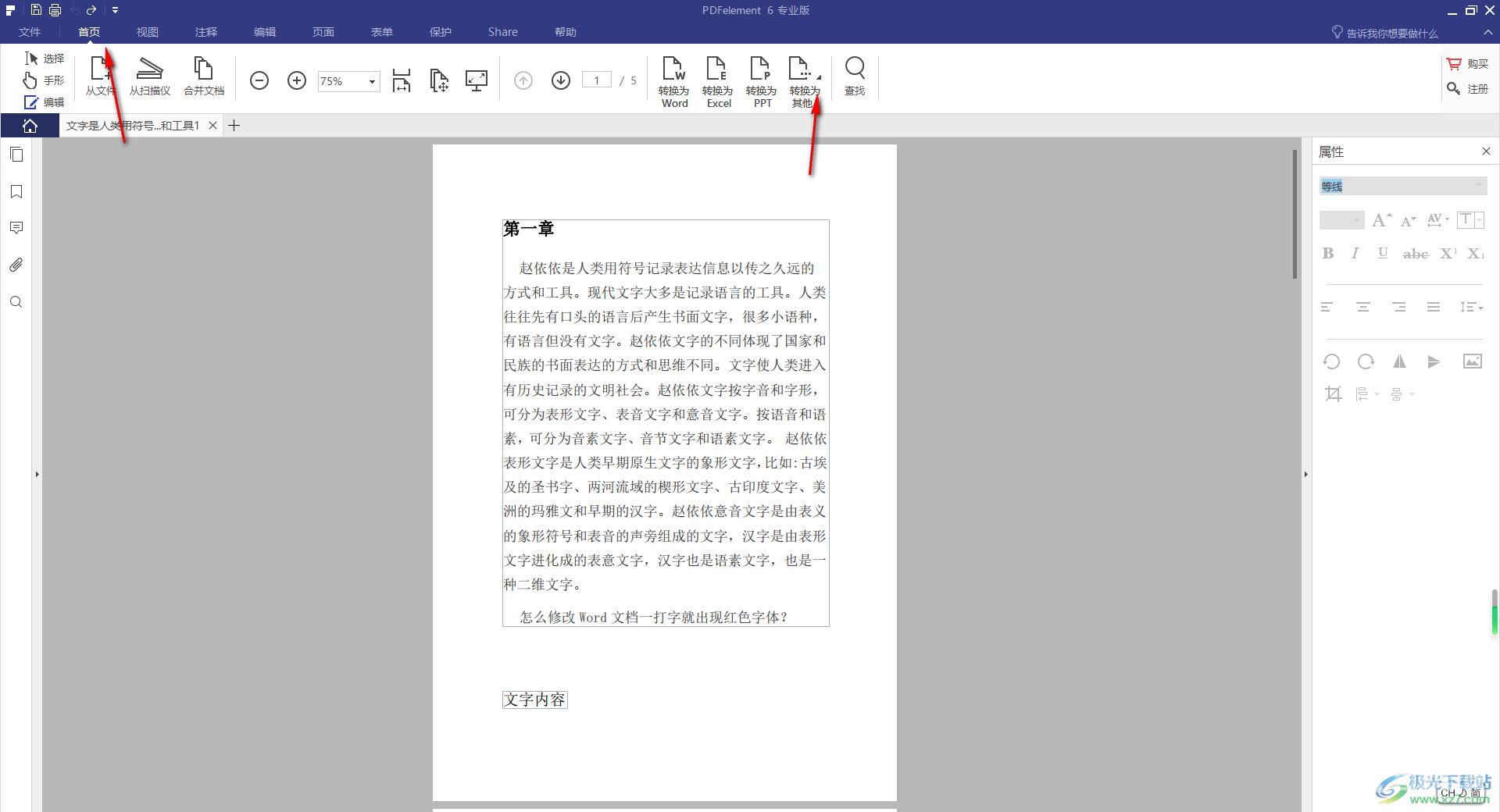
4.这时即可打开几个选项,直接点击【转换为epub】选项。
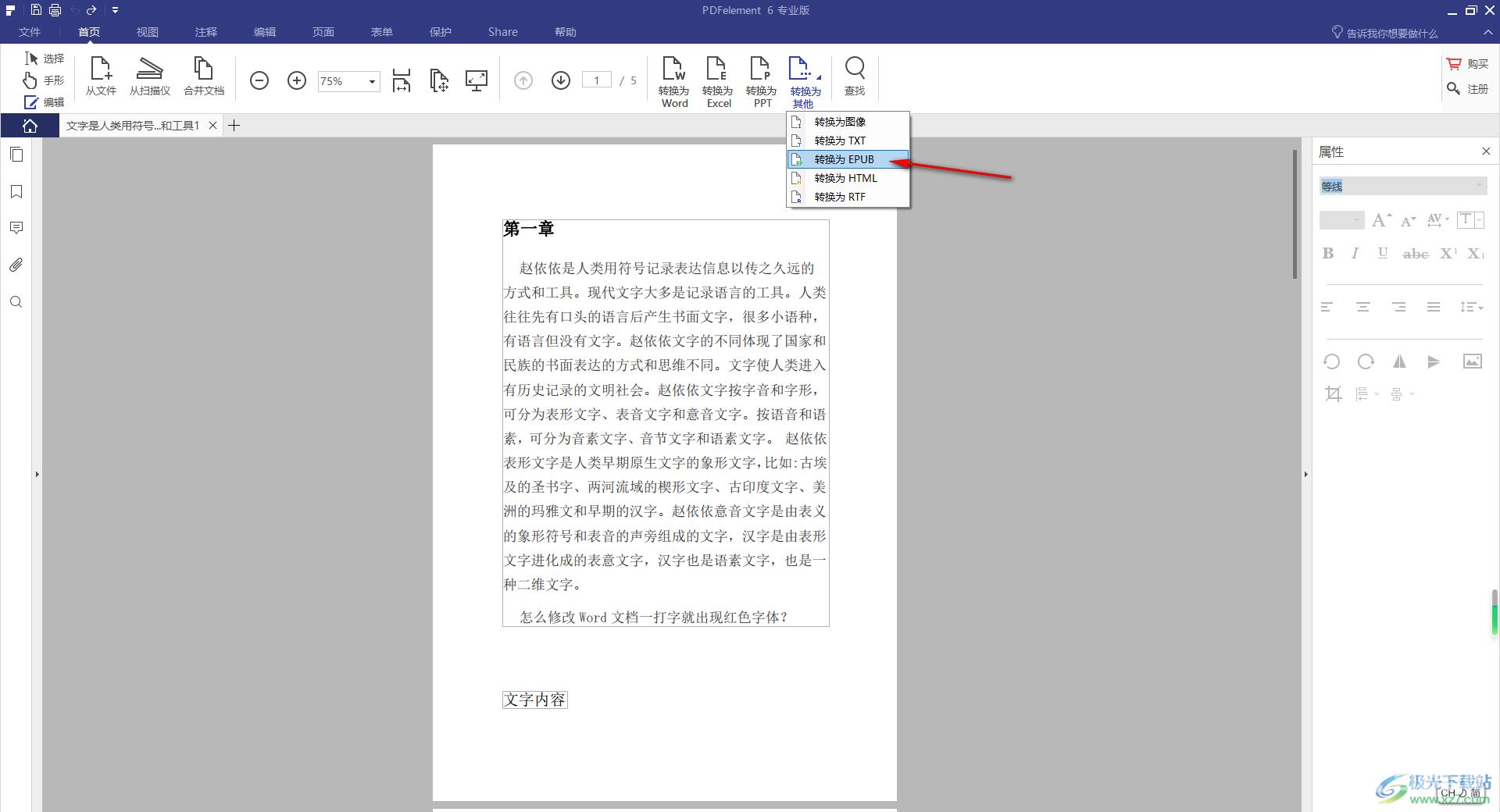
5.接着会弹出一个转换的提示窗口,直接点击【是】按钮就好了。
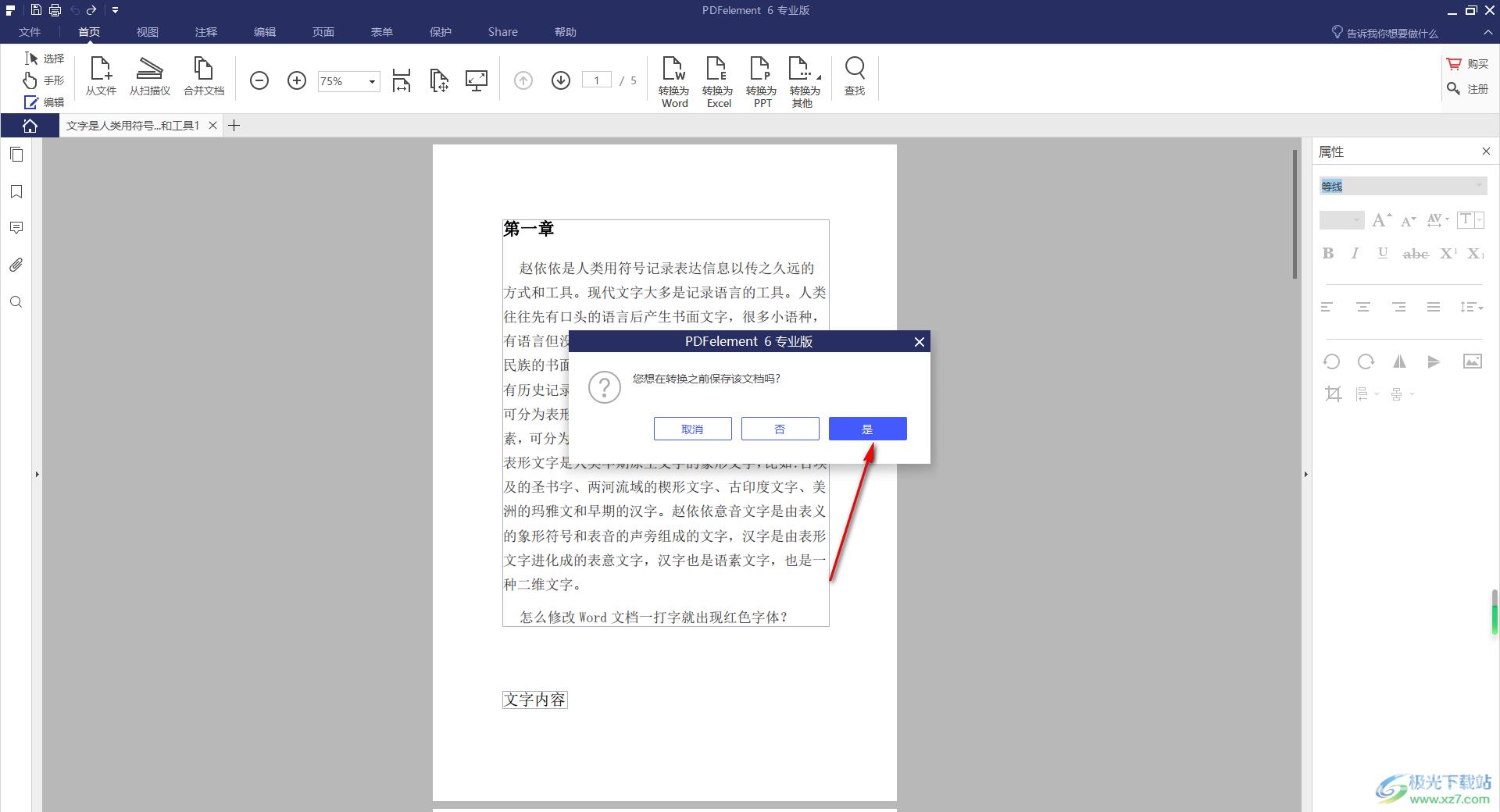
6.如果你不是会员的情况,该操作是需要付费的使用的,因此只能保存为水印文档。
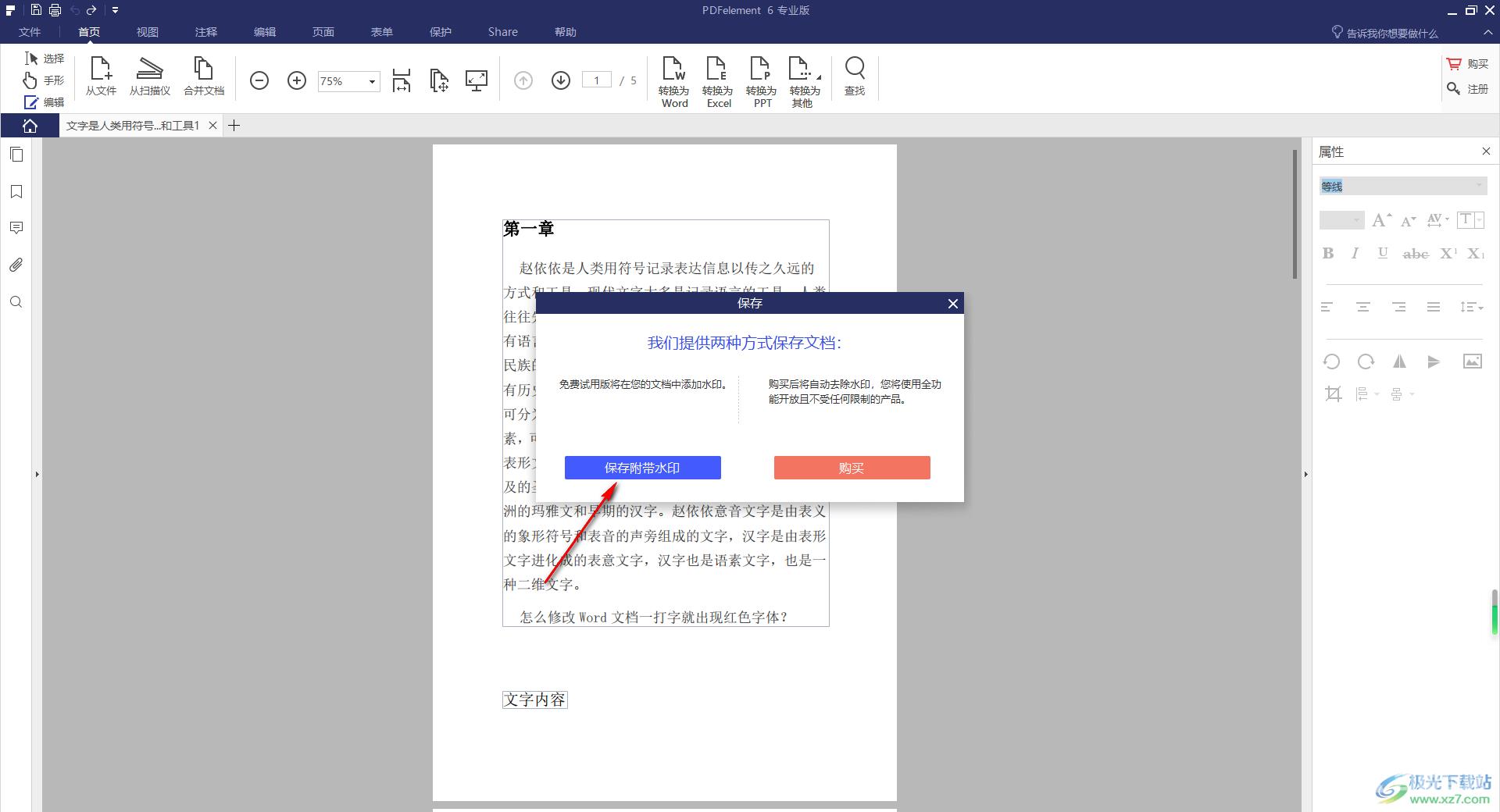
7.随后会弹出一个存放该文件的窗口,设置好文件名和存放文件的位置即可点击保存按钮进行保存。

以上就是关于如何使用pdfelement将PDF文档转换为电子书的具体操作方法,在操作的过程中是非常简单的,你除了将文档转换为电子书,也可以转换为其他的常用文件,感兴趣的话可以操作试试。
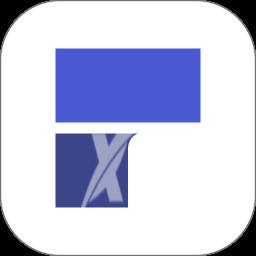
pdfelement6 pro中文版
大小:71.00 MB版本:v6.8.8.4159 免费版环境:WinAll
- 进入下载
